
İçindekiler:
- Yazar John Day [email protected].
- Public 2024-01-30 13:19.
- Son düzenleme 2025-01-23 15:13.


Selam! Bu PCB takvimini ve ikili saati Eagle CAD ile yaptım. ATMEGA328P MCU (Arduino'dan) ve 9x9 LED matrix kullandım. Tahtamın boyutları 8cmx10cm (3.14inç x 3.34inç)'dir. Biraz fazla küçük ama birincisi: Eagle CAD'in ücretsiz sürümü 80cm^2'ye izin veriyor ve ikincisi: jlcpcb.com 2$ pcb için maksimum boyut 10cmx10cm'dir. STM32L serisi MCU ve DCF77 ile bu projenin çok daha iyi versiyonu üzerinde çalışacağım. Ancak bu aynı zamanda PCB'nin nasıl tasarlandığını ve üretildiğini + Arduino'nun programcı olarak nasıl kullanılacağını tüm süreci öğrenebileceğiniz harika ve basit bir projedir.
Bu talimatta Size kendi PCB takviminizi nasıl yapacağınızı göstereceğim.
not Resim ve videodaki ilk prototipim bu yüzden bazı küçük hatalar yaptım (neyse ki sihirli duman çıkmadı:D) İlk projemde Via boyutu çok büyük ve lehim maskesi matkabı geçemiyor bu yüzden bazı metinler tam olarak yazılmamıştır. Geçen yıl 2023 yerine 2021. BUNU İNDİREBİLİRSİNİZ DOSYALARDA ZATEN DÜZELTİM;)
Adım 1: Bir Şematik Tasarlayın
Öncelikle projeniz için kontrolör ve LED'leri nasıl kontrol edeceğinizi seçmelisiniz. Arduino'da kullanıldığı ve Arduino IDE'de programlanabildiği için ATMEGA328P'yi seçtim. Ancak bu, düşük güç uygulamaları için en iyi kontrolör değildir. Düşük güç uygulamaları için STM32 L serisi mikro denetleyicileri öneririm.
LED kontrolü için, çok sayıda LED'i (81 tanesi) yalnızca 18 GPIO pini ile kontrol etmenin en iyi yollarından biri olduğu için 9x9 LED matrisi seçtim.
Tüm LED'lerin gücünü kontrol etmek için ekstra P-kanalı MOSFET ekledim. Bu MOSFET, LED parlaklığını kontrol etmek için PWM sinyali ile sürülebilir.
Pil için CR2032'yi (150mAh) seçtim. Bu oldukça verimli bir tasarım olmasına rağmen, herhangi bir anda yalnızca bir LED açık olduğundan ve denetleyici uyku modunda bırakılabildiğinden, CR pili çok uzun sürmez. Bir sonraki projem için 5V USB portlu şarj edilebilir pil kullanacağım.
ATMEGA328P dahili osilatörü kullanmayı seçtim çünkü daha iyi güç tüketimi için 1Mhz'ye veya daha da altına düşürülebilir, ancak dahili saat frekansı kararlılığı ile ilgili sorun var (24 saatte birkaç saniye hatası olacak).
Adım 2: Bir PCB Tasarlayın

Bu videoyu Eagle ile başlamanızı ve bir sorun yaşarsanız forums.autodesk.com'da arama yapmanızı tavsiye ederim. Kendi tasarımınızı yapmak istemiyorsanız gerber dosyalarımı indirip kullanabilirsiniz. Eagle'da sadece gerber dosyalarını Dosya-> İçe Aktar-> Gerber'i içe aktarın.
Eagle CAD 21 ve 22 katmanında PCB'ye metin değiştirebilir ve grafik ekleyebilirsiniz. Kartal Katmanları
Eagle PCB'ye grafik eklemek için harika bir eğitim: EAGLE PCB Layouts'a Özel Grafikler Ekleme
Adım 3: PCB'nizi Yapın


EDIT: PCB nasıl yapılır harika talimat: DIY Profesyonel Çift Taraflı PCB
Tabii ki kendiniz yapabilirsiniz, ancak bu günlerde Çin'de PCB yapmak çok daha ucuz ve daha kaliteli. JLCpcb.com'dan 10x10cm 10 adet 2USD'ye kadar indirimli alabilirsiniz. JLCpcb.com ile ilgili sorun, standart yeşil olarak farklı bir renk seçtiğinizde (siyah renk 17USD:() ben de elecrow.com'u tavsiye ederim çünkü tüm renkler 4.90$'a mal oluyor (mat-siyah ve mor hariç).
JLCpcb'den PCB'nin nasıl sipariş edileceğine dair kısa bir örnek:1) "ŞİMDİ QUOTE" a basın
2) "gerber dosyalarınızı ekleyin"e basın
3) zip veya rar yükleyin
4) tüm özellikler varsayılan olarak bırakılabilir
*Özelliklerden değiştirmeniz gereken tek şey PCB Rengidir (biraz daha pahalı). Bu durumda onları www.elecrow.com adresinden sipariş etmek daha ucuza gelir.
Adım 4: Lehimleme


Projemi tekrarlarsanız, bu en zor adımdır çünkü 0603 SMD LED'leri ve 0402 dirençleri kullandım ama iş için doğru araçlara sahipseniz küçük parçaları lehimlemek aslında o kadar da zor değil. Benim için tüm bileşenleri lehimlemek yaklaşık bir saat sürdü. Lehim yapmayı ustadan öğrendim: EEVblog #997 Yüzey Montaj Bileşenlerini Lehimleme
Keskin cımbız ve küçük kuyu havya ucu Amazon bağlantısı kullandım
Alabildiğiniz kadar ince lehim teli kullanın!
Adım 5: Programlama

UYARI: Arduino'ya bağlamadan önce pili çıkarın. Ardunino 5V ile çalışıyor ancak pil 3V. 3V-Vdiode_drop en iyi ihtimalle 2,7V olacağından, pil ile seri olarak diyot eklemedim.
İlk olarak, Arduino IDE ile ATMEGA328P'yi soğuk programlamak için Arduino'yu ISP olarak nasıl kuracağınızı bu öğreticiyi izleyin. Talimatlarda Minimal Devre (Harici Saatin Ortadan Kaldırılması) örneğini izleyin. SMD MCU'lu Arduino'nuz varsa, bu talimatı takip edebilirsiniz: Arduino-Leonardo-as-Isp
Calendar.ino çizimimi indirebilir ve nasıl çalıştığını kontrol edebilirsiniz. Hala eksik olan bazı özellikler var (düğmeler, uyku modları ve artık yıl hesaplaması ile zamanı ayarlayın). IF deyimleri SWITCH deyimleri veya hatta diziler ile değiştirilebilir.
Adım 6: İkili Saat


İkili saat, zamanı ikili biçimde görüntüler. İkili saat Vikipedi
İlk başta programcı değilseniz garip gelebilir ama bu ikili sayılara alışmanın harika bir yolu;)
Adım 7: Proje Malzeme Listesi ve Gerber Dosyaları



Calendar_main_sch.txt dosyası bu proje için tüm parçalara sahiptir (doğru biçimlendirme için notepad veya notepad++ ile açın)
Dirençler R1 ila R77, LED akım sınırlama dirençleridir ve 100 ila 400 Ohm arasında olabilir, ancak 220 Ohm direnç kullanmanızı tavsiye ederim. Daha fazla bilgi için bu öğreticiyi okuyabilirsiniz: Bir LED için seri direnç nasıl hesaplanır
Q10 ila Q18, SOT-23 durumunda N-kanallı MOSFET'lerdir. Herhangi bir N-kanal Geliştirme Modu MOSFET'i kullanabilirsiniz, ancak veri sayfası parametresini kontrol edin: "Gate Threshold Voltage". Maksimum değer 3V'den düşük olmalıdır.
caledar_main_sch.zip tüm gerber dosyalarına sahiptir (Bu dosyalar zaten daha küçük yol boyutuyla sabitlenmiştir, böylece lehim maskesi onları tamamen kapatabilir ve viyalar görünmez ve geçen yıl şimdi 2023'tür). Bunları Eagle'da içe aktarabilir veya JLCpcb'ye yükleyebilir ve "QUOUTE NOW"
Calendar.rar benim Eagle CAD projemdir. Muhtemelen Kütüphane yöneticisine girmeli ve kütüphane konumu eklemelisiniz. Eagle'da: Kitaplık-> kitaplık yöneticisini aç-> Mevcut-> Gözat-> Kitaplıklar konumu ekle-> kitaplık->kullan'a tıklayın.
Önerilen:
DIY LED Noel Takvimi: 3 Adım

DIY LED Advent Calendar: Bir varış takvimi olarak işlev gören bu analog saati nasıl yaptığımızı anlatacağım. Bir daire içinde 24 saat 24 ws2811 led vardır ve her biri Noel'den önceki günlere kadar yeşil renkte yanar. Noel günü, tüm ışıklar yanıyor
Çalar Saatli Kendin Yap Akıllı Tartı (Wi-Fi, ESP8266, Arduino IDE ve Adafruit.io ile): 10 Adım (Resimlerle)

Çalar Saatli Kendin Yap Akıllı Tartı (Wi-Fi, ESP8266, Arduino IDE ve Adafruit.io ile): Bir önceki projemde Wi-Fi özellikli akıllı bir banyo tartısı geliştirmiştim. Kullanıcının ağırlığını ölçebilir, yerel olarak görüntüleyebilir ve buluta gönderebilir. Bununla ilgili daha fazla ayrıntıyı aşağıdaki bağlantıdan alabilirsiniz:https://www.instructables.com/id/Wi-Fi-Smart-Scale-wi
Arduino Takvimi: 6 Adım

Arduino Takvimi: Bu ürün gün içerisinde yapmanız gerekenleri yapmanızı sağlar. İpi oynadığınızda alttaki düğmeye basabilirsiniz ve ışık kırmızıdan yeşile dönecektir. Bu ürün için ihtiyacınız olacak:1. karton2. Not kağıdı3. Maket Bıçağı4. Kalem
£1 İnternet Çalar Saatli Radyo: 5 Adım (Resimlerle)
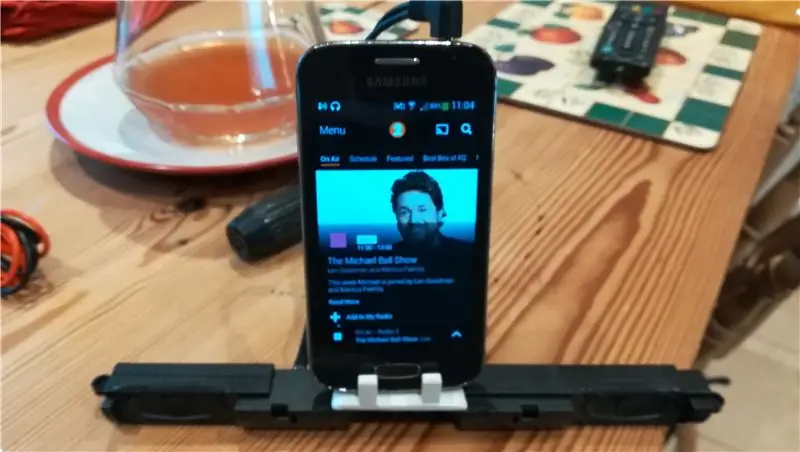
£1 İnternet Çalar Saatli Radyo: Pek çok insan gibi benim de eski bir akıllı telefonum var ve bildiğimiz gibi, onları kullanabilecek sayısız kullanım var. Burada, bu süslü olanlardan çok daha ucuza mal olacak bir internet saatli radyo yapacağım. iPhone'unuzu prize takabilirsiniz
Büyükanne ve Büyükbaba Takvimi Nasıl Yapılır? Karalama Defteri (Karalama Defteri Nasıl Yapılacağını Bilmiyorsanız Bile): 8 Adım (Resimlerle)

Büyükanne ve Büyükbaba Takvimi Nasıl Yapılır? Scrapbook (Scrapbook Nasıl Yapılacağını Bilmiyorsanız): Bu, büyükanne ve büyükbabalar için çok ekonomik (ve çok takdir edilen!) bir tatil hediyesi. Bu yıl her biri 7 dolardan daha ucuza 5 takvim yaptım. Malzemeler: Çocuğunuzun, çocuklarınızın, yeğenlerinizin, yeğenlerinizin, köpeklerinizin, kedilerinizin veya diğer akrabalarınızın 12 harika fotoğrafı 12 farklı parça
